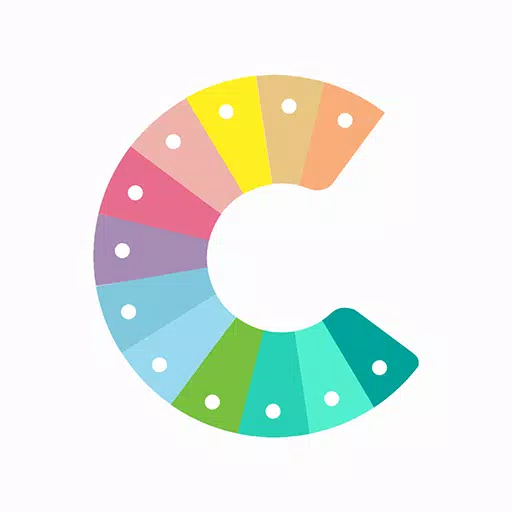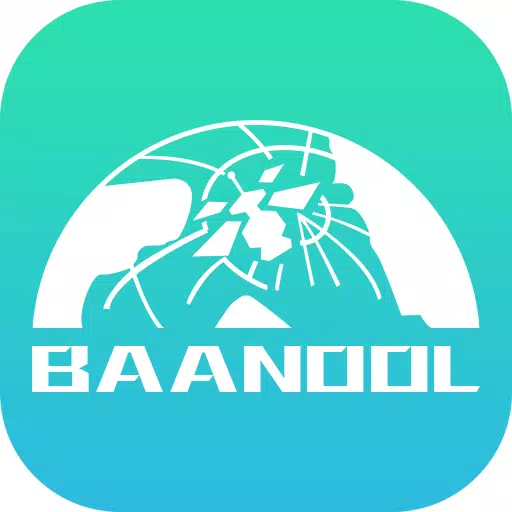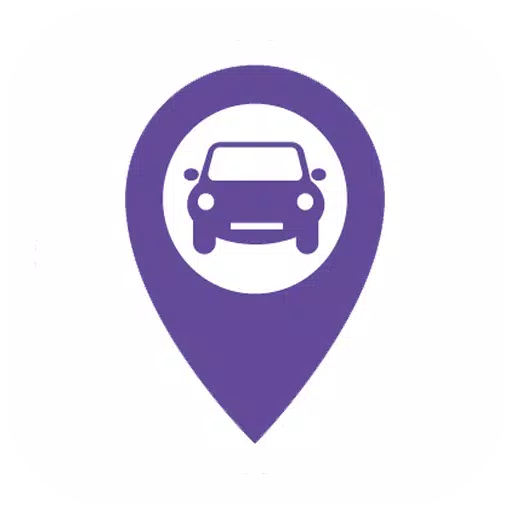Các khía cạnh tinh tế trong Overwatch 2: Mở rộng ranh giới và thay đổi biệt danh
Cập nhật tên người dùng Overwatch 2 của bạn: Hướng dẫn toàn diện
Tên trong trò chơi Overwatch 2 của bạn không chỉ là một biệt danh; Đó là danh tính trực tuyến của bạn. Nhưng điều gì xảy ra khi bạn muốn một sự thay đổi? Hướng dẫn này chi tiết cách cập nhật tên battletag hoặc tên trong trò chơi của bạn trên các nền tảng PC và bảng điều khiển.
Mục lục
- Bạn có thể thay đổi tên của mình trong Overwatch 2 không?
- Cách thay đổi tên của bạn trong Overwatch 2
- Thay đổi biệt danh của bạn trên PC
- Thay đổi tên của bạn trên Xbox
- Thay đổi tên người dùng của bạn trên PlayStation
- Khuyến nghị cuối cùng
Bạn có thể thay đổi tên của mình trong Overwatch 2 không?
Đúng! Thay đổi tên của bạn là đơn giản, mặc dù phương thức phụ thuộc vào cài đặt nền tảng và trò chơi chéo của bạn.
Cách thay đổi tên của bạn trong Overwatch 2
Tên trong trò chơi của bạn được liên kết với tài khoản Battle.net của bạn (Battletag).
Cân nhắc chính:
- Thay đổi tên miễn phí: Bạn nhận được một thay đổi battletag miễn phí.
- Thay đổi tên trả phí: Thay đổi tiếp theo phải chịu một khoản phí (khoảng $ 10 USD; kiểm tra cửa hàng Battle.net của khu vực của bạn với chi phí chính xác).
- Trò chơi đa nền tảng: với bật chéo được bật, quy trình này giống nhau cho PC và bảng điều khiển. Chơi chéo bị vô hiệu hóa yêu cầu các điều chỉnh cụ thể về nền tảng.
Thay đổi biệt danh của bạn trên PC (hoặc bảng điều khiển có bật chéo)
Truy cập trang web chính thức Battle.net và đăng nhập.
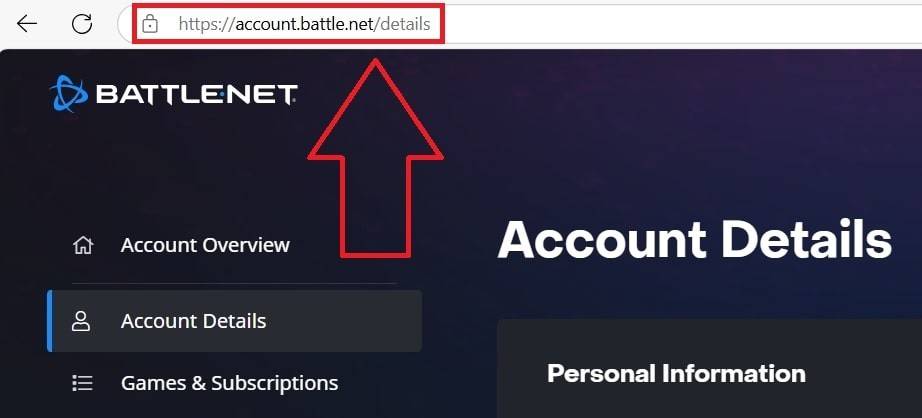
Nhấp vào Tên người dùng hiện tại của bạn (TOP-BLIGHT).
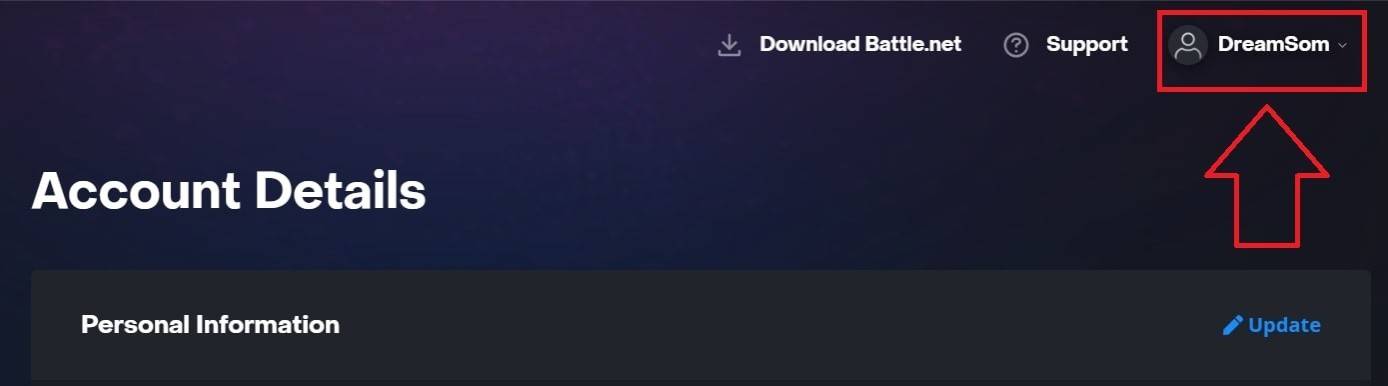
Chọn "Cài đặt tài khoản", xác định vị trí battletag của bạn và nhấp vào biểu tượng bút chì "Cập nhật" màu xanh.
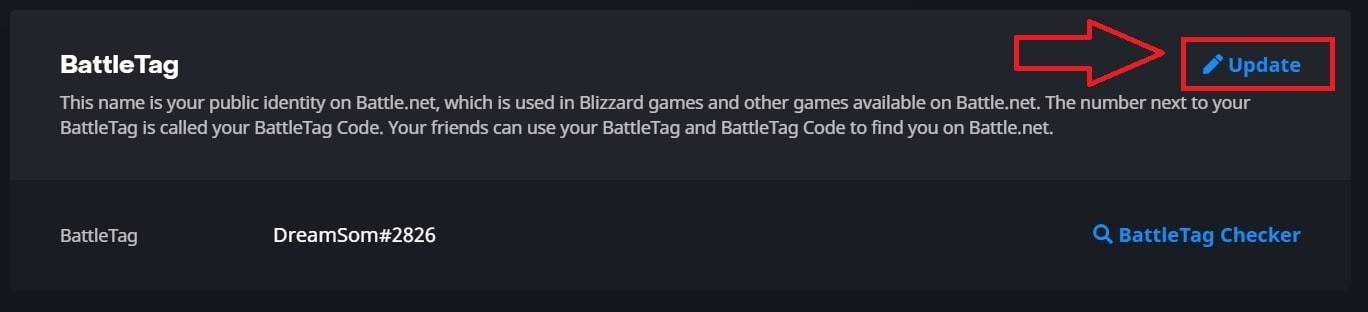
Nhập tên mới của bạn (tuân thủ các chính sách đặt tên Battletag).
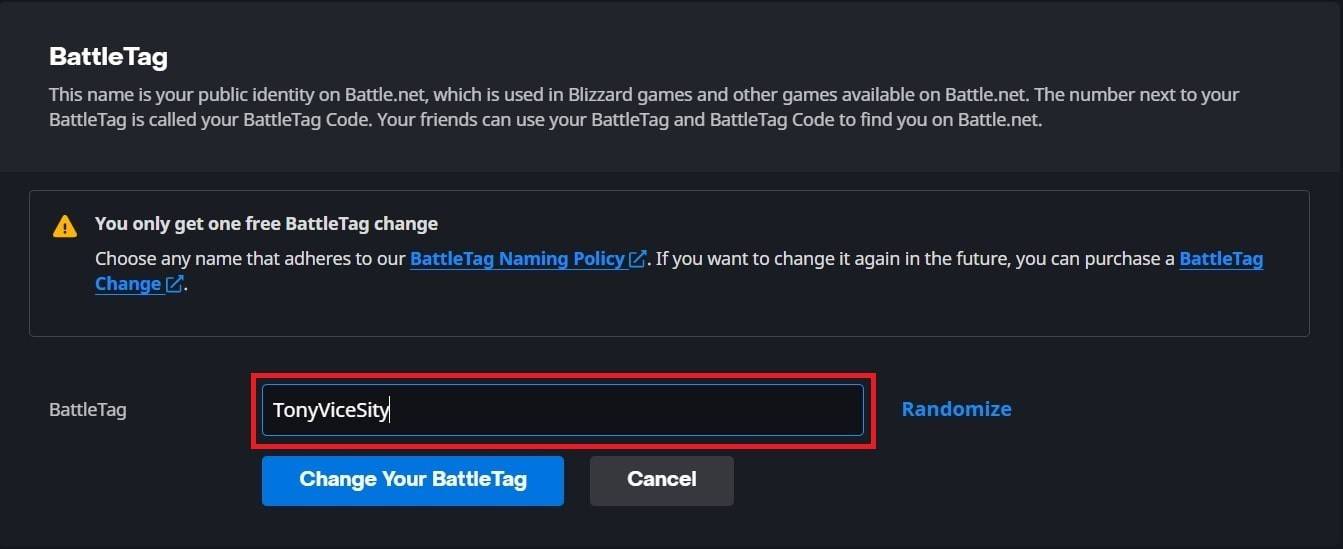
Nhấp vào "Thay đổi battletag của bạn."
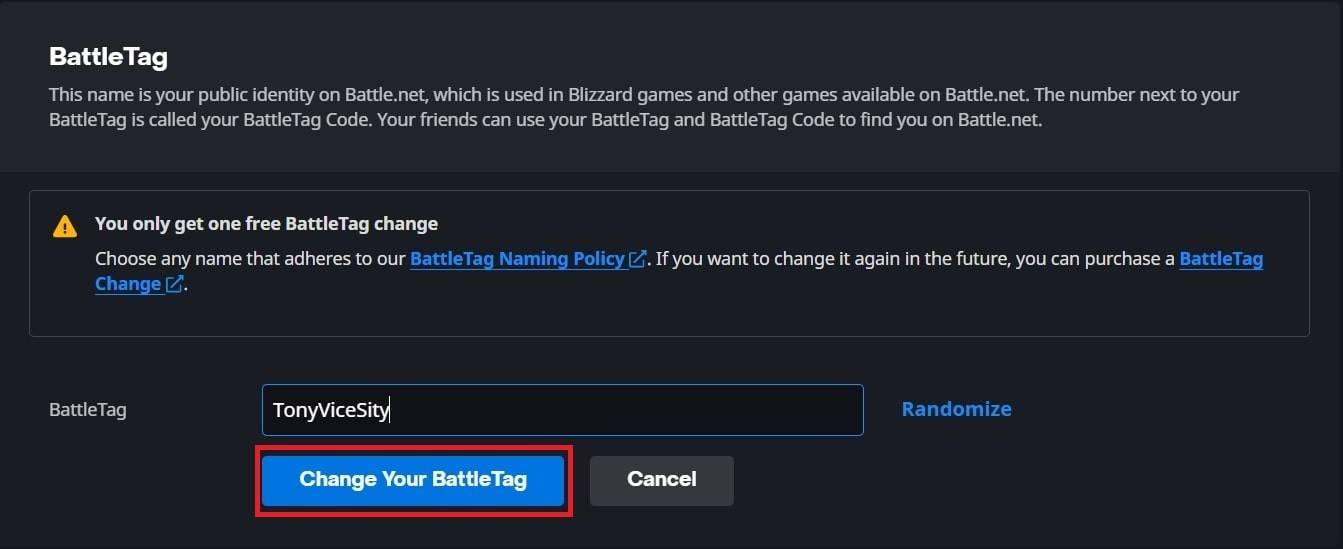
Lưu ý: Cập nhật có thể mất tới 24 giờ để tuyên truyền đầy đủ.
Thay đổi tên của bạn trên Xbox (bị vô hiệu hóa chơi chéo)
Tên trong trò chơi của bạn phản ánh xbox gamertag của bạn.
Nhấn nút Xbox; Điều hướng đến "Hồ sơ & Hệ thống", sau đó là hồ sơ của bạn.

Chọn "Hồ sơ của tôi", sau đó "Tùy chỉnh cấu hình."
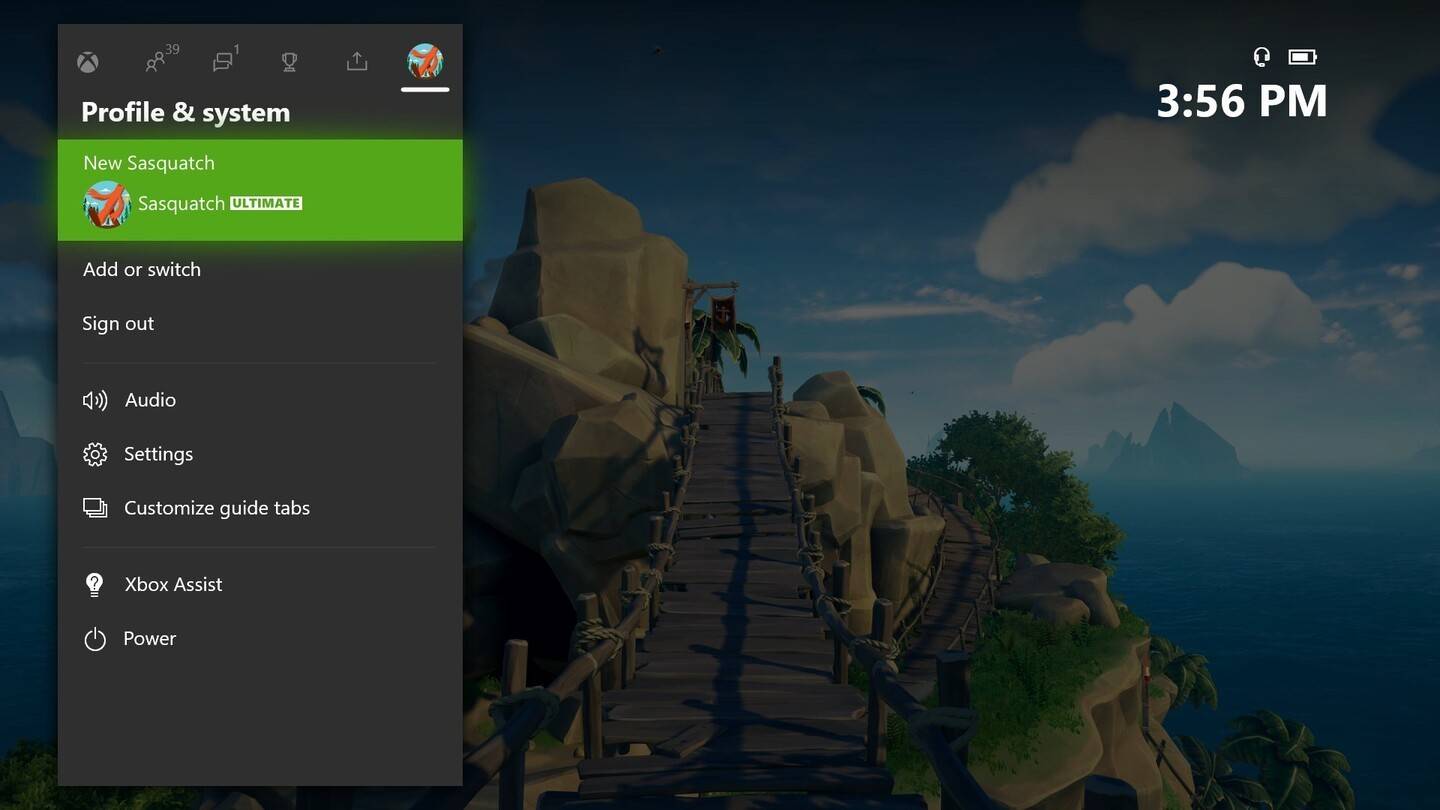
Nhấp vào Gamertag của bạn, nhập tên mới và xác nhận.
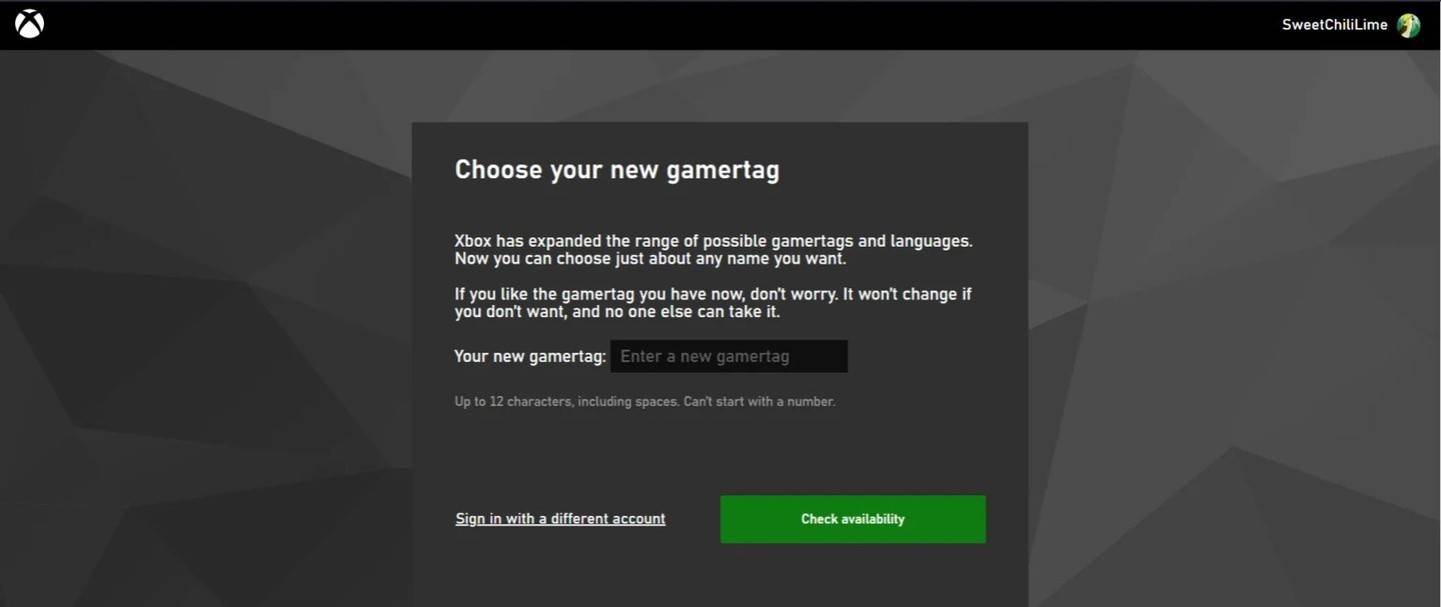
Lưu ý: Thay đổi này chỉ ảnh hưởng đến người chơi Xbox khác bị vô hiệu hóa chơi chéo.
Thay đổi tên người dùng của bạn trên PlayStation (bị vô hiệu hóa chơi chéo)
Tên trong trò chơi của bạn là ID PSN của bạn.
Cài đặt bảng điều khiển truy cập; Điều hướng đến "Cài đặt", "Người dùng và Tài khoản", "Tài khoản" và "Hồ sơ".
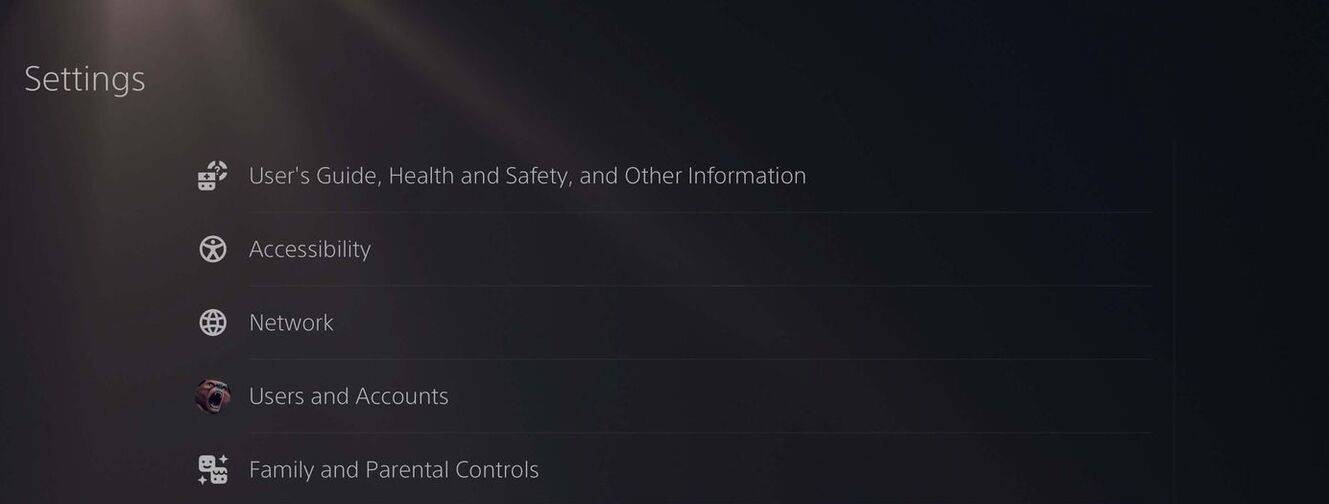
Tìm "ID trực tuyến", nhấp vào "Thay đổi ID trực tuyến", nhập tên mới của bạn và xác nhận.
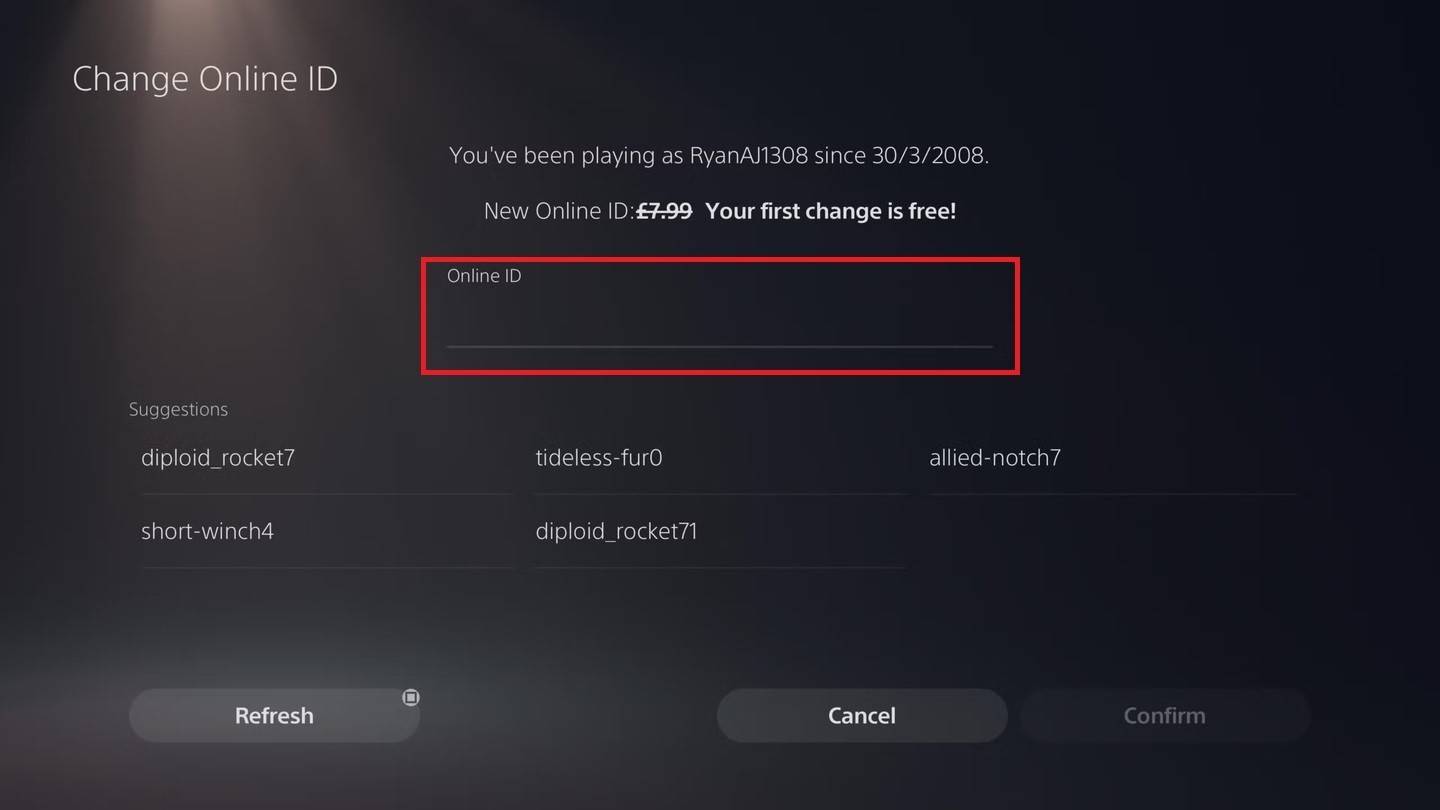
LƯU Ý: Thay đổi này chỉ ảnh hưởng đến người chơi PlayStation khác bị vô hiệu hóa chơi chéo.
Khuyến nghị cuối cùng
- Trạng thái chơi chéo: Xác định cài đặt chơi chéo của bạn trước khi tiến hành.
- Miễn phí so với trả tiền: Hãy nhớ trợ cấp thay đổi tên miễn phí của bạn.
- Battle.NET Wallet: Đảm bảo đủ tiền nếu trả tiền để thay đổi tên.
Bằng cách làm theo các bước này, bạn có thể cập nhật liền mạch tên người dùng Overwatch 2 và duy trì danh tính chơi game phản ánh phong cách của bạn.
- 1 Dự án Zomboid: Tất cả các lệnh quản trị Jan 05,2025
- 2 Call of Duty công bố bản cập nhật Black Ops 6 Feb 08,2025
- 3 Pokemon GO Fest 2025: Ngày, địa điểm và chi tiết sự kiện Jan 08,2025
- 4 Pokémon TCG Pocket: Wonder Pick Date, Time và Thẻ quảng cáo - Tháng 2 năm 2025 Mar 03,2025
- 5 Cập nhật Starseed: Mã cho tháng 1 năm 2025 được phát hành Feb 25,2025
- 6 Làm thế nào để có được tất cả các trang phục khả năng ở Infinity Nikki Feb 28,2025
- 7 Huyền thoại đen: Ngộ Không đứng đầu bảng xếp hạng Steam vài ngày trước khi ra mắt Jan 07,2025
- 8 GTA 6: Tin đồn ngày phát hành Fall 2025 tăng cường Feb 19,2025
-
Trò chơi siêu âm gây nghiện để chơi nhanh
Tổng cộng 10